分节符怎么设置,分节符使用指南:让你的文章更清晰易读
2023-11-18 12:55来源:网络本地 0人已围观
摘要在Word中设置分节符的步骤如下: 1. 打开Word文档,将光标移动到需要插入分节符的位置。 2. 点击“布局”选项卡,在“页面设置”组...
在Word中设置分节符的步骤如下:
1. 打开Word文档,将光标移动到需要插入分节符的位置。
2. 点击“布局”选项卡,在“页面设置”组中,点击“分隔符”按钮。
3. 在弹出的下拉菜单中,选择“分节符”选项。
4. 在光标位置处会看到一个分节符的标志,表示一个新的节开始。
5. 可以在需要插入下一个分节符的位置,重复以上步骤即可。
分节符使用指南:让你的文章更清晰易读
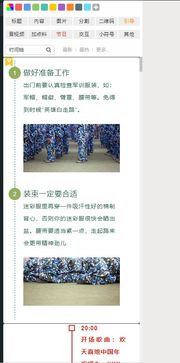
一、引言

二、分节符的作用
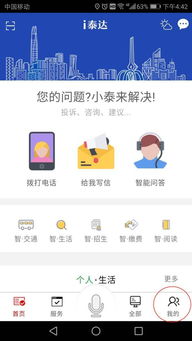
分节符是一种用于分隔文章不同部分的符号,它可以帮助读者更好地理解文章的结构和内容。通过合理地使用分节符,你可以将文章分为不同的章节、段落和子段落,使内容更加清晰易读。分节符还可以用于设置不同的页面布局和格式,让你的文章更具个性化。
三、如何设置分节符
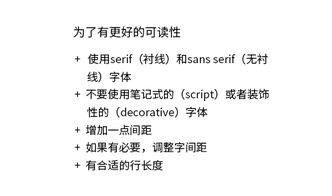
在大多数文本编辑软件中,如Microsof Word、WPS等,都提供了分节符的设置功能。下面以Microsof Word为例,介绍如何设置分节符:
1. 打开Word文档,将光标定位到需要插入分节符的位置。
2. 在“布局”选项卡中,找到“分隔符”按钮并点击。
3. 在弹出的下拉菜单中,选择“分节符(下一页)”或“分节符(连续)”,即可完成分节符的插入。
四、使用分节符的注意事项
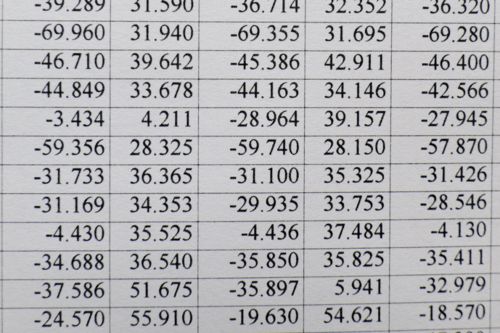
1. 合理使用:在使用分节符时要注意合理布局,不要过多地使用分节符,以免影响读者的阅读体验。
2. 保持连贯:在文章的不同章节之间要保持连贯性和一致性。例如,不同章节的字体、字号和排版风格应该尽量保持一致。
3. 注意格式:在设置分节符时要注意格式的规范性。例如,每个章节的应该加粗、居中放置,页眉和页脚也应该根据需要进行设置。
Tags:
上一篇:多肉千佛手怎么养
下一篇:两腮起痘痘怎么快速消除?
相关文章
随便看看

南澳岛旅游攻略自驾游一日游
南澳岛一日游自驾攻略 。 第一站:南澳岛海滩 。 南澳岛有许多美丽的海滩,...
蛟河旅游攻略必玩的景点,攻占蛟河旅游景
攻占蛟河旅游景点 。 1.水晶山景区 。 水晶山景区是蛟河最有名的景点之一。以...
郫县旅游十大必去景点,成都天气预报15天
10个必去景点郫县 。 郫县位于四川省成都市西北部,是一个历史悠久、文化底...
iphone如何重启
如何重启iPhoe 。 1. 使用硬件按钮重启 。 若您的iPhoe出现卡顿或无响应的情况,...
拉黑微信好友并删除黑名单如何恢复,什么
什么会屏蔽好友? 。 在微信中,用户可以将某个好友加入黑名单。屏蔽的作用是...
如何取消自动扣款,联系运营商或服务提供
如何消除自动扣款呢? 。 联系运营商或服务提供商 。 取消自动扣款最常见的方...
老年人旅游适合去哪里,老年人去哪里旅游
老年人去哪里旅游比较好? 。 随着人们生活水平的提高,老年人也越来越重视自...
深圳旅游租车,深圳租车:畅游南国风光
深圳租车:畅游南国风光 。 深圳作为一座充满活力的现代化城市,不仅拥有繁华...
点击排行
 近视镜片怎么选择好蔡司,了解蔡司品牌
近视镜片怎么选择好蔡司,了解蔡司品牌本栏推荐
 熠熠生辉一般怎么用,灼灼其华 熠熠生辉
熠熠生辉一般怎么用,灼灼其华 熠熠生辉



